电脑端的微信 , 在聊天过程中收发的图片都是以DAT文件保存在电脑里,加密的,一般是不能直接打开的 。
但是图片在电脑中占用的空间非常大 , 如果是平常工作的微信,会接收到很多图片,时间一长,硬盘容易塞满 。
如果是视频和文件,可以直接清理,因为它不加密,可以直接打开的,留下有用的,删除没用的 。
但是图片是加密的,看不到图片内容的话 , 不敢贸然清理 , 容易删除重要文件,有没什么办法转成图片后再清理?
这就是本次推荐的小工具《天才小网管DAT转JPG》,它可以把微信电脑版加密的DAT文件转成JPG图片文件,并且附带了一个清理工具,当你完成了手工清理之后 , 可以使用清理工具快速清理DAT文件 。
以下是工具使用说明 。
1 , 首先在微信中按如下操作点击【菜单】【设置】 , 打开微信的设置窗口
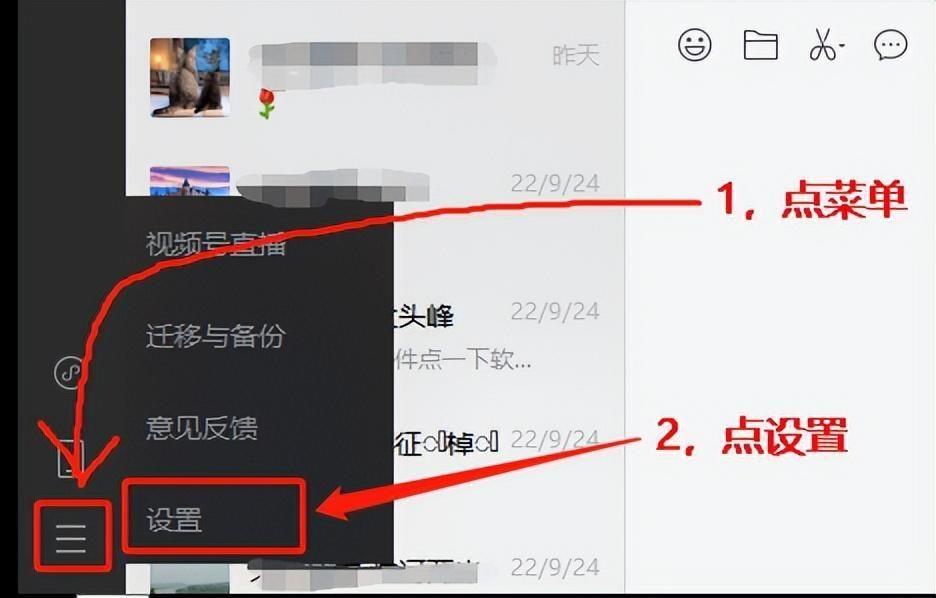
文章插图
2,然后在设置窗口中点击【文件管理】【打开文件夹】
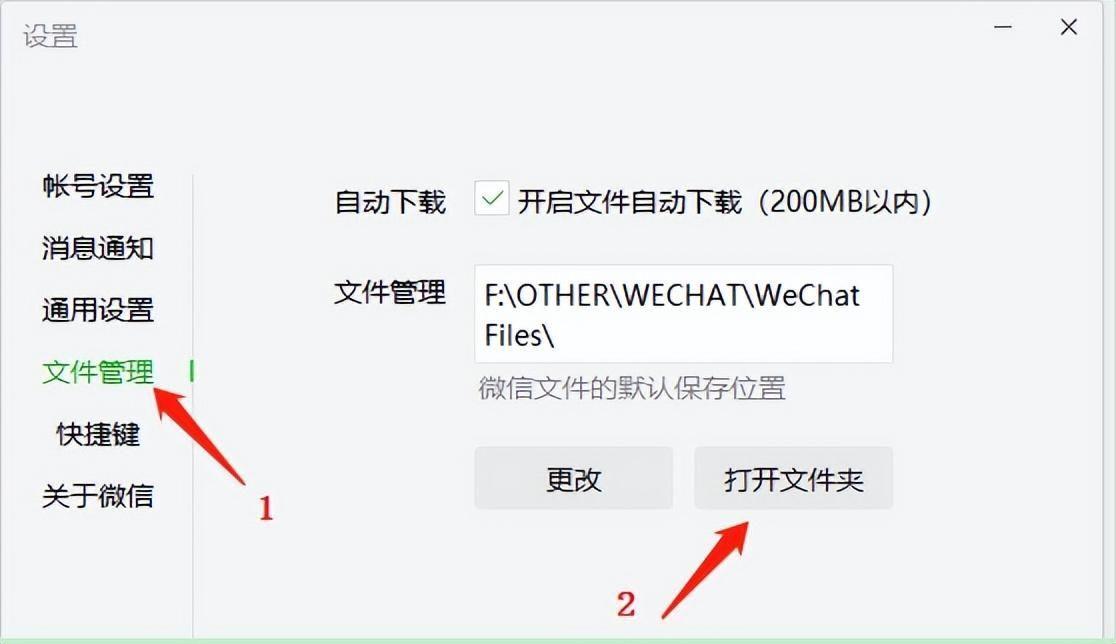
文章插图
3 , 电脑会打开一个文件夹,这个文件夹里就保存在微信聊天的DAT图片,如果你的微信已经登录不了了,也可以的,在电脑里找到【WeChat Files】文件夹,这个文件夹一般在【此电脑】【文档】里 , 如果这里没有 , 再找找其它地方即可
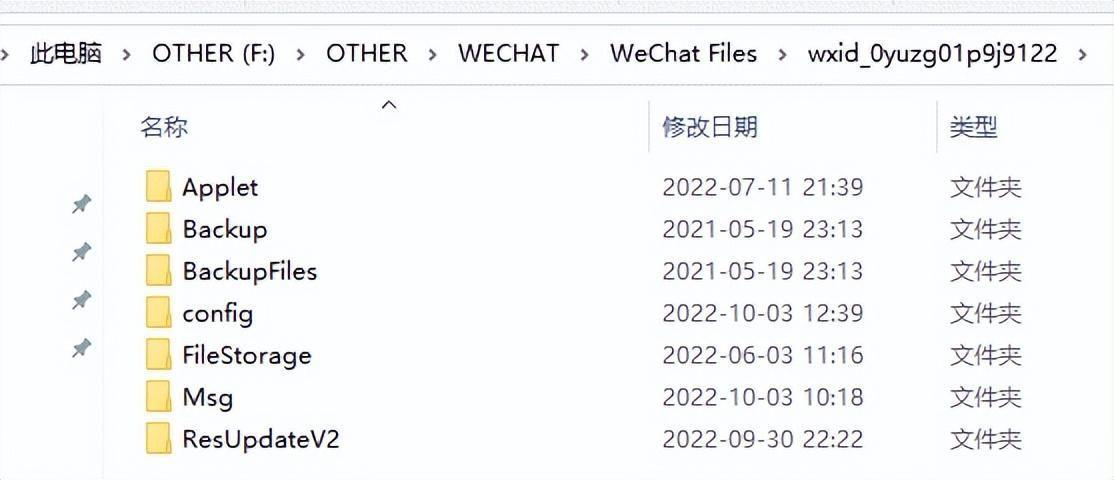
文章插图
4,双击【FileStorage】文件夹,里会有一些文件夹 , 具体内容如下
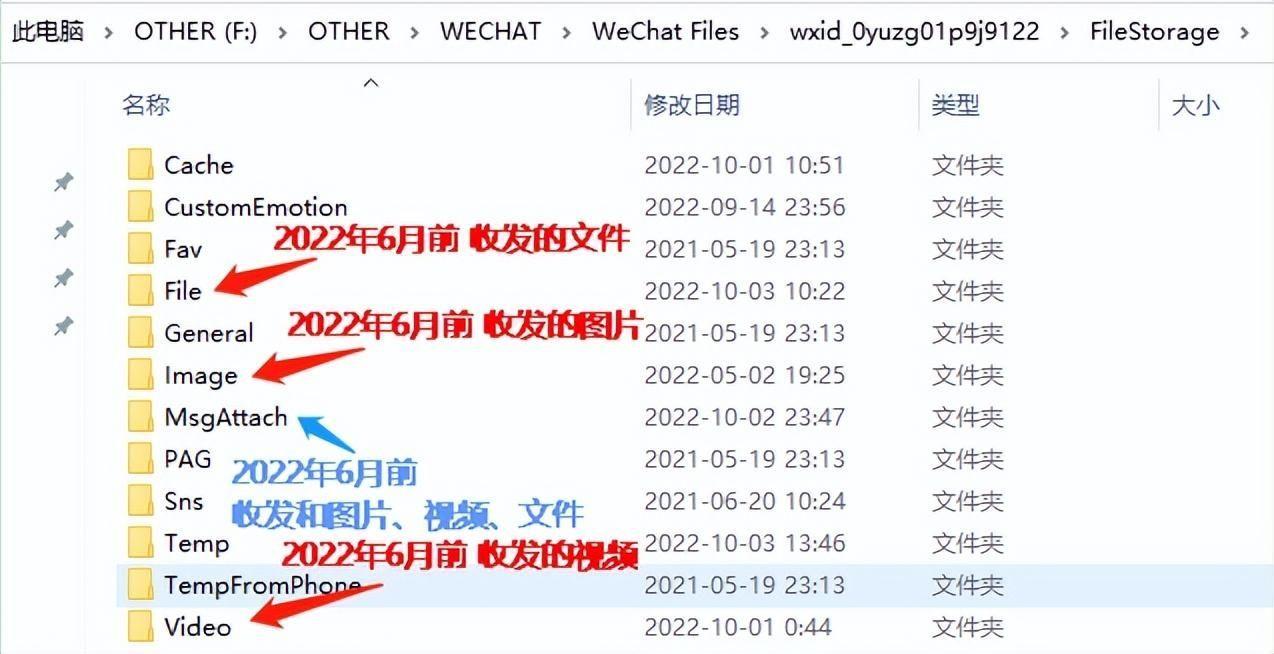
文章插图
5,在【Image】文件夹里有图片(6月前),在【MsgAttach】里也有(6月后) , 下面用工具转一下看看,打开《天才小网管DAT转JPG》工具 , 该工具可自行百度搜索找到
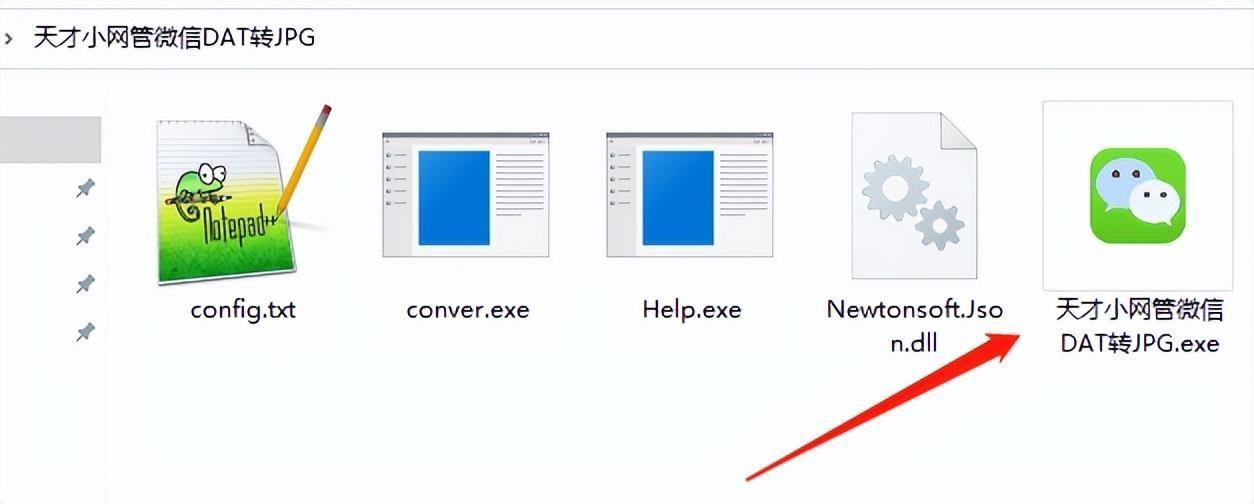
文章插图
6,软件打开后是这样,需要选一个DAT文件目录、要转换的月份、转成图片后保存到哪个文件夹
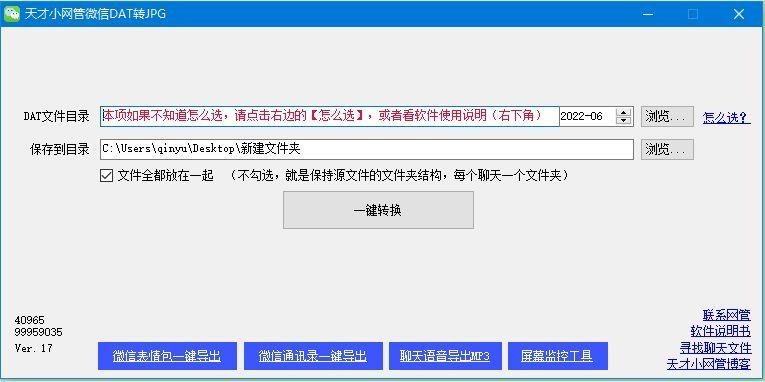
文章插图
7,如果你已经整理好很多DAT文件在一个文件夹里了,就不用转月份了 , 以下是转【MsgAttach】文件夹里的图片的使用方法
7.1 选择【MsgAttach】文件夹
7.2 因为这个文件夹里的DAT文件非常混乱,所以选择要转换的月份
7.3 选择一个转换后要保存图片的文件夹
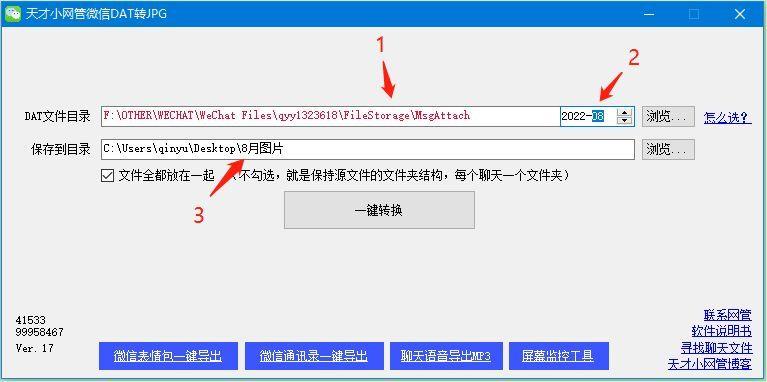
文章插图
8,最后点【一键转换】 , 稍等片刻就好了 。
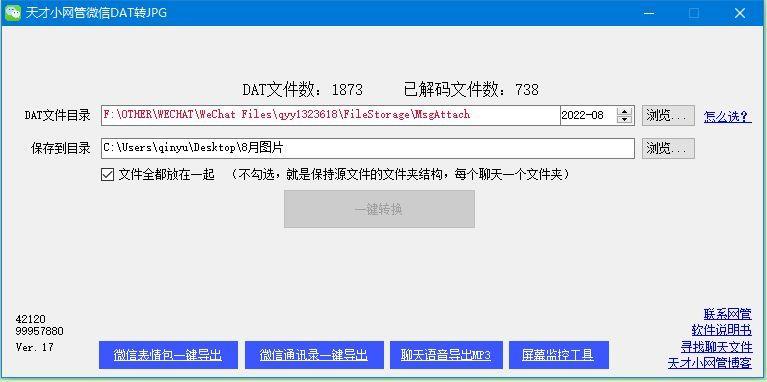
文章插图
9,最后在保存目录里可以看到转换好的图片 。
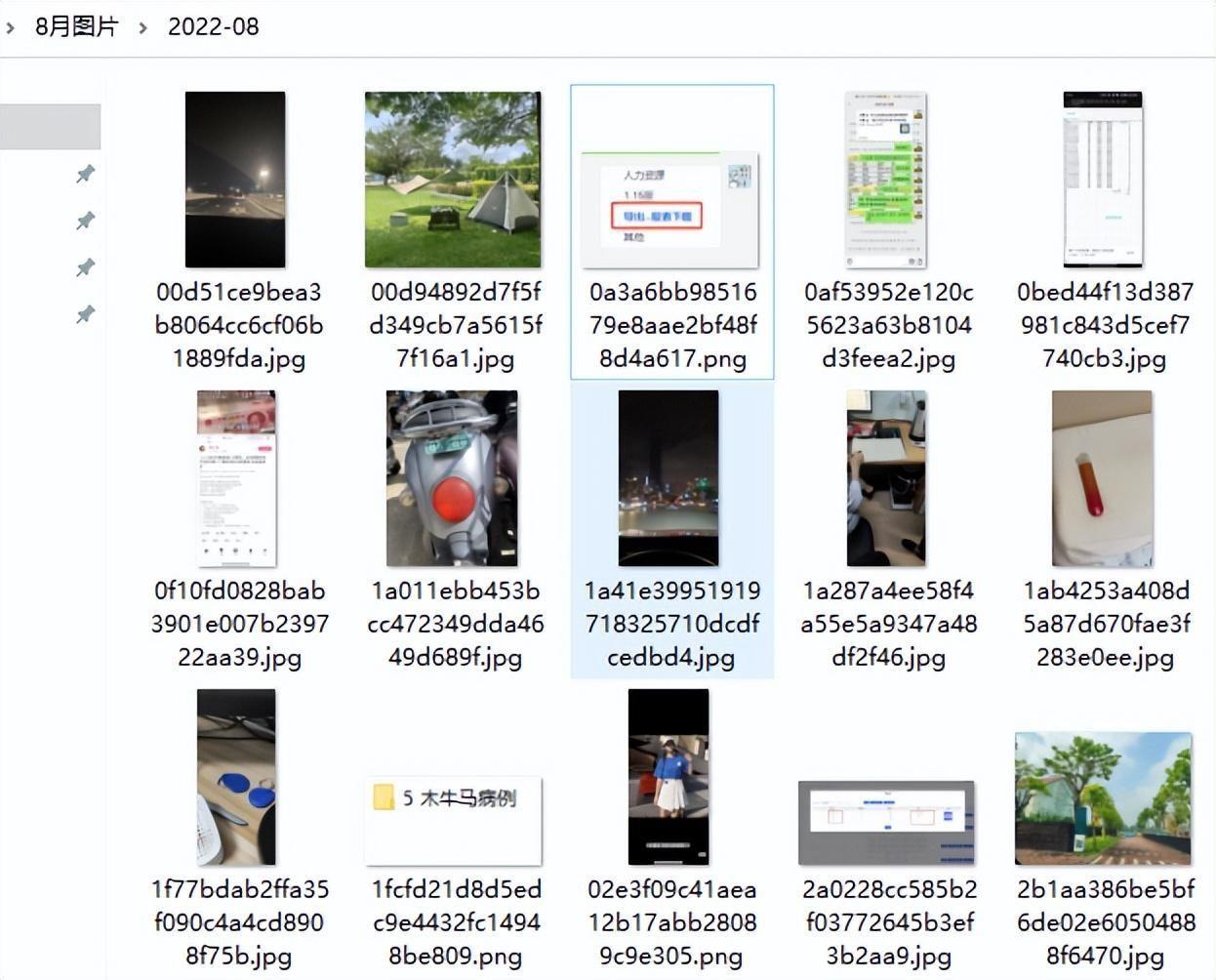
文章插图
【多种方式打开及解析 DAT文件如何打开】10,如果需要清理DAT文件,在你手动清理完JPG图片后,使用清理工具清理即可 , 具体使用方法在清理工具中有说明,操作简单 。
- linux快捷键打开终端 linux修改静态ip地址方法
- edge点击收藏夹后在新窗口打开 win10浏览器edge收藏夹路径
- QQ里面怎么打开QQ邮箱 如何用qq发邮件到别人邮箱
- 启动spooler仍然不能打印怎么一键修复 windows无法打开添加打印机如何解决
- 本地连接1被禁用后消失了在哪里打开 xp本地连接图标不见了怎么办
- windows7蓝牙怎么添加 台式电脑蓝牙在哪里打开
- 浏览器无法访问网页怎么办 ie浏览器修复工具在哪里打开
- cad标注样式管理器怎么打开 cad建筑标注样式设置参数
- wps错别字检查在哪里 word校对错别字的方式
- lol观战不了怎么回事 lol打开观战权限的步骤
